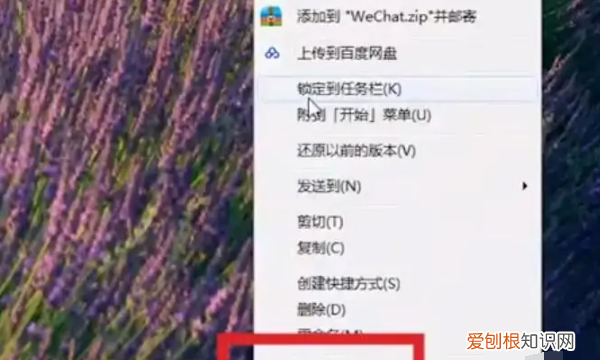
文章插图
2、在打开的微信属性窗口中,找到“目标”项,复制目标项文本框内的内容 。
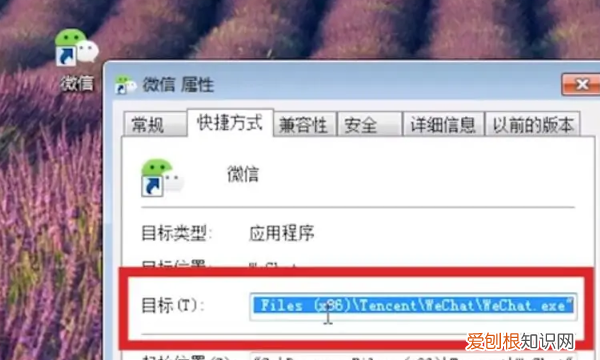
文章插图
3、在桌面空白部分单击右键,点击“新建”,点击“文本文档” 。
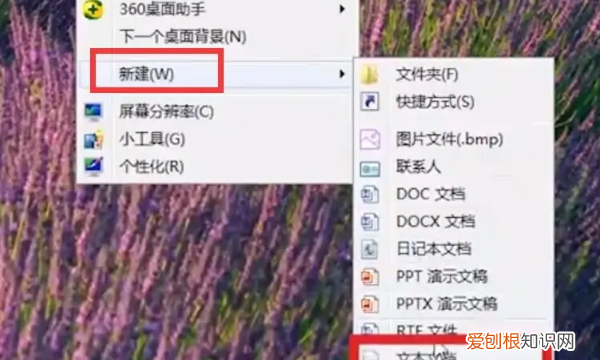
文章插图
4、在打开的新建文本文档窗口中粘贴刚才复制的内容,需要注意编辑修改的英文状态的双引号,同时想要同时打开几个微信,就复制几行 。
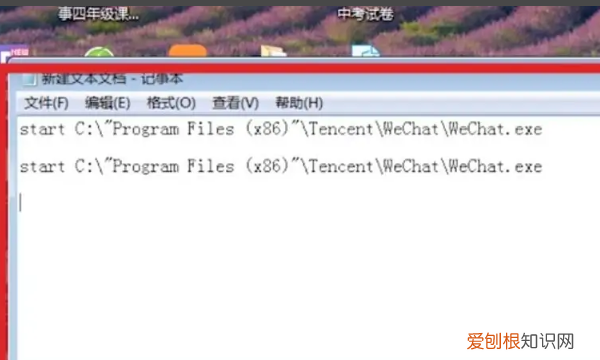
文章插图
5、输入完成后点击“文件”,点击“另存为” 。
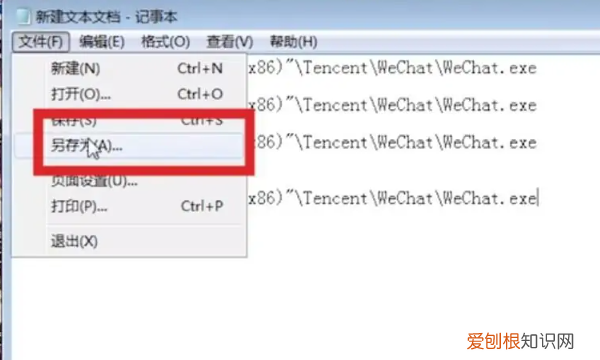
文章插图
6、选择桌面,保存类型选择“全部文件”,修改文件名并将后缀改为“.bat”,点击保存 。
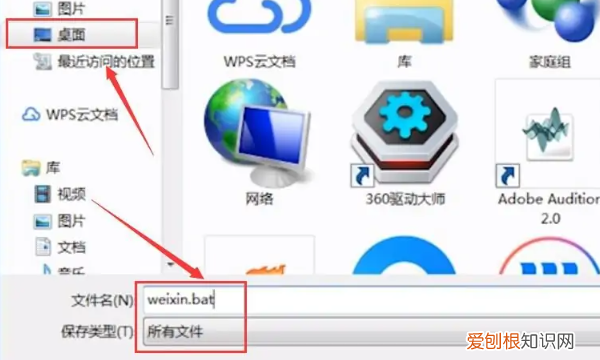
文章插图
7、在桌面找到刚才保存的文件图标,双击打开,就会发现出现了多个登录窗口,这样就可以登录多个微信了 。
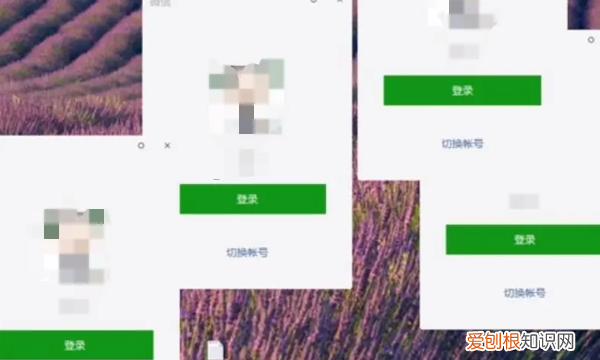
文章插图
【电脑微信分身如何才可以设置,电脑怎么双开两个微信快捷键】以上就是关于电脑微信分身如何才可以设置,电脑怎么双开两个微信快捷键的全部内容,以及电脑微信分身如何才可以设置的相关内容,希望能够帮到您 。
推荐阅读
- 怎么管理好一个销售团队 如何管理经销商
- 宜兴紫砂壶泥料排名 - 哪种泥料的紫砂壶最好
- Excel该如何才能解除受保护的视图
- 新手班主任怎么管理班级 如何管理班级
- 美的空调售后全国24小时客服热线
- 铝合金纱窗怎么安装到窗户上 安装纱窗
- 淘宝运营 如何管理淘宝网店
- 电脑咋才可以打印,如何在电脑上打印照片
- 如何认识和管理自己的情绪 如何管理情绪


